Аккаунт Huawei — личный профиль пользователя, позволяющий интегрировать сервисы бренда в смартфоны и планшеты (в том числе и Honor). Необходим для полноценного использования всех возможностей девайсов бренда. Встроен по умолчанию во все устройства компании.
Использование не обязательно, но открывает множество дополнительных возможностей и повышает комфорт от использования техники. Рассказываем, как завести такую учетную запись, настроить ее и выполнить вход, а также рассматриваем преимущества и решаем популярные проблемы пользователей.
- Аккаунт Huawei: что это и для чего нужен
- Преимущества
- Функционал сервиса и его настройка
- Личная информация
- Аккаунт и безопасность
- Детские аккаунты
- Конфиденциальность
- Платежи и покупки
- Регистрация аккаунта Huawei: 3 способа
- Способ 1: браузер
- Способ 2: при запуске и через настройки
- Вход в аккаунт
- Логин и пароль
- SMS
- QR-код
- Сторонние сервисы
- Популярные вопросы о HUAWEI ID и ответы на них
- Как сменить аккаунт на устройстве?
- Как удалить аккаунт?
- Как восстановить аккаунт, если забыл пароль?
- Вывод
- 💡 Видео
Видео:Как создать аккаунт Huawei, как зайти в Huawei AppGallery, учётная запись Huawei, Huawei accountСкачать

Аккаунт Huawei: что это и для чего нужен
Объединяет в себе сервисы HMS (Huawei Mobile Services). Хранит личную информацию владельца (имя, пол, возраст, адреса), сохраняет контакты, защищает смартфон от взлома, содержит информацию о средствах оплаты, подписках, истории покупок.
Huawei Mobile Services
Открывает доступ к центру участников (бонусная программа), облачному хранилищу, Huawei Health, App Gallery, поддержке и Huawei Pay (Wallet). Выступает своеобразной заменой сервисам Google, но может и стабильно работать вместе с ними. Доступна синхронизация со сторонними профилями в социальных сетях.
Видео:Проблемы с регистрацией аккаунта HuaweiСкачать

Преимущества
Среди существенных плюсов использования системы авторизации можно выделить:
- Полноценный доступ к экосистеме оболочки EMUI и Honor Magic UI.
- Доступ к приложениям Погода, Поддержка, Здоровье, Облако и другим;
- Информация для владельцев гаджетов Honor и Хуавей: устройства, гарантия и привилегии.
- Синхронизация со сторонними веб-сервисами и другими гаджетами бренда.
- Защита и хранение информации пользователя, в том числе о подписках и виртуальных покупках.
Другие преимущества и недостатки обсуждаем на нашем форуме в специальной теме о HUAWEI ID.
Видео:Регистрация и редактирование аккаунта HuaweiСкачать

Функционал сервиса и его настройка
Личная информация
В управлении аккаунтом можно изменить информацию о себе, которая указывается при регистрации:
- Никнейм — ваше имя или псевдоним, отображаемый, когда нет необходимости обращаться официально.
- Имя аккаунта — логин, используемый для авторизации и идентификации пользователя. Изменить после регистрации нельзя.
- Пол — пол пользователя. Указывать необязательно.
- Имя — реальные имя и фамилия.
- Дата рождения — день, месяц и год рождения.
Аккаунт и безопасность
Позволяет изменять, добавлять номер телефона и электронную почту. Можно синхронизировать профиль с Facebook, Google и Twitter.
Есть возможность подключения двухэтапной авторизации, которая включает дополнительное подтверждение личности при входе. Следует использовать только в случае полной уверенности в постоянном доступе к безопасным номеру телефона и почте. Возможно подключение доступа с помощью аутентификаторов — сторонних приложений, использующих MFA-коды.
Личная информация в аккаунте
С помощью центра защиты можно сбросить пароль, проверить статус предыдущего запроса смены номера или почты, заблокировать и разблокировать девайс, выйти из аккаунта во всех браузерах.
Детские аккаунты
Для родителей приготовлена функция, ограничивающая нежелательный контент от детей. Для этого требуется создать детский аккаунт в одноименном сервисе. Для этого необходимо иметь уже зарегистрированную страницу родителя. Под его управлением с нуля создается учетная запись с собственным email, паролем и другими данными.
Создавать можно не более 10 аккаунтов и только для детей младше 16 лет.
Конфиденциальность
Управлять своими данными и контролировать их позволяют опции конфиденциальности.
Они позволяют загрузить копию ваших данных, собранных брендом в различных целях. С помощью контроля доступа можно управлять приложениями и сайтами, имеющих доступ к профилю. Через меню конфиденциальности можно удалить аккаунт. Для этого потребуется подтверждение. Восстановить профиль после удаления не получится. Тут же включается и отключается подписка на рассылку сообщений и писем от компании.
Платежи и покупки
HUAWEI ID предусматривает управление платежами и покупками. К профилю привязывается банковская карта, с которой будут осуществляться списания за цифровые покупки. Отслеживать их можно на странице «Подписки».
Для безопасности платежей и их контроля можно добавить адрес проживания для корреспонденции, платежный ключ и секретный вопрос. Это необязательные пункты, которые при их заполнении увеличивают уровень безопасности встроенных покупок.
Видео:Простой способ удалить аккаунт Huawei (2021)Скачать

Регистрация аккаунта Huawei: 3 способа
Зарегистрировать аккаунт можно двумя способами. Иметь при этом девайс бренда необязательно, но действительно необходим он только для смартфонов и планшетов бренда и его дочерней компании Honor. Первый метод регистрации не предполагает наличия ничего, кроме рабочего интернета и гаджета с помощью которого в него можно выйти. Второй сработает только для владельцев техники компании.
Способ 1: браузер
Создать аккаунт можно через обычный браузер с мобильного телефона или компьютера. Для этого необходимо открыть страницу входа на официальном сайте. Под окном авторизации нажмите на синюю ссылку «Зарегистрировать». В правом верхнем углу экрана выберите удобный метод регистрации из двух вариантов: с помощью телефона или электронной почты.
Обратите внимание! Нередко на SIM-карты пользователей СМС не приходят из-за многочисленных проблем со стороны сервера, который находится, предположительно, на территории Китая. Рекомендуем в первый раз регистрироваться с помощью email, а затем привязывать мобильный номер.
Опыт пользователей показывает: на почту Яндекса сообщения идут дольше, а иногда совсем не приходят. Рекомендуем использовать GMail.
Регистрация аккаунта
Внимательно заполните каждое из доступных полей. В пункте «Страна/регион» укажите актуальную страну проживания. Данный пункт будет отвечать за формирование цен в AppGallery, поддержку пользователя и платежные данные. Изменить регион в следующий раз получится только через месяц, раньше — через поддержку.
Используйте только актуальную электронную почту. На нее придет проверочное письмо с пином подтверждения, без которого нельзя завершить процесс регистрации. К привязанному ящику отнеситесь серьезно: его утрата может означать потерю профиля в будущем в случае забытого пароля или необходимости прохождения повторной авторизации через e-mail.
Внимание! После ввода email появится поле «Код» с аналогичной кнопкой справа. Кликните на неё, иначе он не будет отправлен. Многие пользователи не замечают кнопку и ждут письмо, которое не было запрошено.
Придумайте пароль, согласно требованиям безопасности и повторите его в соответствующих полях. В поле «Дата рождения» — число, месяц и год рождения в перечисленном порядке. Кликните «Зарегистрировать». Во всплывающем окне примите условия использования и политику конфиденциальности нажатием соответствующей синей кнопки.
Как и говорилось ранее, после регистрации привязывается телефон. Теперь это обязательный этап и пропустить его, к сожалению, нельзя. В уведомлении «Настройка безопасного номера телефона» выберите страну, введите свой номер без кода государства. В поле с кодом, по аналогии с предыдущим шагом нажмите «Код» и наберите полученные на смартфон цифры. На этом этапе регистрация завершена.
Способ 2: при запуске и через настройки
Инструкция актуальна как для Хуавей, так и для Honor.
При первом включении устройства необходимо настроить систему Android и оболочку EMUI (Magic UI для Honor). Первым экраном будет выбор языка системы, размер шрифта, установка SIM-карты, Wi-Fi и юридические документы, которые нужно принять. Включите дополнительные службы, которые вам требуются, выполните перенос данных с другого гаджета и закончите настройку.
Пошаговая регистрация аккаунта
Теперь перейдите в настройки. Выберите «Вход в аккаунт HUAWEI». В открывшемся окне кликните «Регистрация». Следуйте инструкции:
- Откроется окно выбора региона и политика конфиденциальности. Выберите свою страну, примите условия использования нажатием кнопки «Принимаю».
- Укажите свою дату рождения.
- Выберите метод регистрации: использовать email или номер телефона, нажав на соответствующую кнопку. Укажите эти данные.
- Придумайте пароль, содержащий 8 символов, включая буквы и цифры. Введите его повторно в поле ниже.
- В зависимости от выбранного метода регистрации система попросит указать безопасный телефон или e-mail. Действие можно пропустить.
- Подтвердите регистрацию пином из СМС или переходом по ссылке в письме на почте.
На данном этапе регистрация завершена. Можно приступать к управлению аккаунтом и системой.
Использовать учетную запись можно во всех приложениях и сайтах, входящих в сервисы бренда: Health (Здоровье), HiCare, AppGallery, Темы и Кошелек.
Видео:📌 Аккаунт Huawei Honor: создать, войти, подключитьСкачать

Вход в аккаунт
Войти в профиль, как и зарегистрироваться в нем можно через браузер и настройки. Способы между собой не сильно отличаются, но попробуем разобрать каждый из них в подробностях и рассмотреть особенности.
Для доступа через браузер потребуется существующая учетная запись и девайс, где уже выполнена авторизация. Если такого нет, значит войти получится без него. Если оно есть, но в недоступности в текущий момент, рекомендуем рассмотреть другие возможности залогиниться. Ограничение связано с проверочным пином, который придет в виде всплывающего окна на смартфон или планшет.
Войти можно с использованием комбинации логина и пароля, кода из СМС, QR-кода и сторонних веб-сервисов. Перед чтением инструкции зайдите на официальный сайт, если заходите с браузера, или в «Настройки» — «Вход», если со смартфона.
Логин и пароль
- В поле «Телефон/эл. почта/имя» наберите одно из предложенных значений. Например, логин.
- В одноименной строчке введите актуальный пароль. Проверить его написание можно нажатием кнопки в виде глаза справа.
- Нажмите «Вход».
SMS
Метод подойдет только в случае наличия привязанного номера.
- Под строками ввода кликните на ссылку «Вход через SMS-сообщение».
- Выберите свою страну и в соседнем поле наберите телефон без кода государства.
- В области ниже справа нажмите на «Код». Дождитесь, пока он придет и внесите его.
- Кликните на «Вход».
Вход в аккаунт HUAWEI
QR-код
- Найдите QR на странице браузера или кнопку «Вход по QR-коду», если логинитесь с устройства.
- Откройте камеру, в левом верхнем углу выберите квадратик. В слайдере снизу найдите сканер штрих-кодов и наведите камеру на экран.
- Подтвердите желание войти.
Сторонние сервисы
Страницы социальных сетей должны быть заранее привязаны перед авторизацией.
- Под формой авторизации найдите значки социальных сетей. Выберите ту, которая подходит вам.
- Во всплывающем окне подтвердите действие.
- Вход осуществлен. Для тех, у кого включена двухэтапная авторизация, все равно потребуется дополнительное подтверждение.
Видео:FRP! Huawei/Honor Новый, простой метод сброса аккаунта Гугл. Без ПК!Скачать

Популярные вопросы о HUAWEI ID и ответы на них
Как сменить аккаунт на устройстве?
Перейдите в настройки, откройте аккаунт. На главной странице нажмите кнопку «Выход». Войдите в новый профиль. Синхронизация с предыдущим приспособлением отменится.
Как удалить аккаунт?
Перед удалением убедитесь, что он вам больше не потребуется. Процесс нельзя отменить, учетная запись восстановлению не подлежит.
- Откройте настройки профиля.
- Выберите пункт меню «Конфиденциальность».
- Выберите «Удалить аккаунт».
- Подтвердите действие паролем.
Как восстановить аккаунт, если забыл пароль?
Если профиль есть на телефоне:
Сброс пароля через Центр защиты
- Откройте настройки аккаунта.
- Перейдите в «Аккаунт и защита».
- Откройте «Центр защиты».
- Выберите «Восстановление пароля».
- Введите пин блокировки и новый пароль.
Если проблема возникла при входе:
- На странице авторизации нажмите ссылку «Забыли пароль?».
- Наберите логин, email или номер SIM.
- Кликните на кнопку «Код».
- Введите полученный набор цифр.
- Если доступа к номеру нет, отметьте «Изменить способ подтверждения», и выберите адрес почты.
- Вставьте код.
- Придумайте новый пароль.
К сожалению, не существует метода восстановления без доступа к SIM-карте и адресу электронной почты. Такую страницу можно считать утерянной.
Видео:GOOGLE ACCOUNT FRP BYPASS 100 HONOR СБРОС УДАЛЕНИЕ / Unlock HuaweiСкачать

Вывод
Аккаунт HUAWEI ID защищает владельца и его информацию, предоставляя возможность удаленной блокировки и разблокировки устройств. Все данные, в случае потери, сохраняются на облачном хранилище. Помимо безопасности наличие профиля позволяет комфортно использовать сервисы экосистемы бренда. Регистрация также предоставляет преимущества пользователям гаджетов Honor.
💡 Видео
Как добавить google - аккаунт на Huawei, Eсли уже стоят google - сервисы?Скачать

Huawei MatePad SE | Как первый раз настроить Huawei MatePad SE - Процесс настройкиСкачать

Разблокировка после сброса требует аккаунт гугл ANDROID10 пример HUAWEY p smart 2019 через WI FIСкачать

Как первый раз настроить Huawei MatePad 10 4 2022 / Первая настройка Huawei MatePad 10 4 2022Скачать
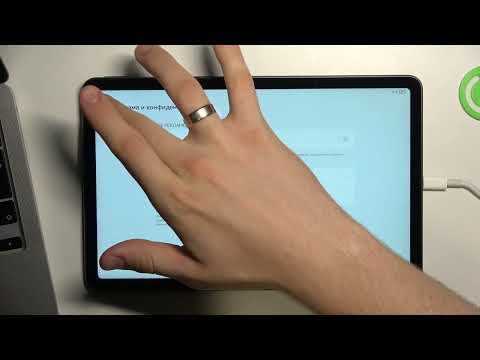
Первоначальная настройка Huawei MatePad T10s / Как настроить Huawei MatePad T10s при первом запуске?Скачать

FRP! Любой Huawei. Сброс аккаунта гугл. НОВЫЙ СПОСОБ!Скачать

Как УДАЛИТЬ Google аккаунт на всех HUAWEI │ УНИВЕРСАЛЬНЫЙ СПОСОБСкачать

Как установить Google приложения на Huawei?Скачать

FRP 2020 Huawei Y5 2018 сброс гугл аккаунта простой способ google account frp bypassСкачать

Huawei ID unlock! Honor 9c AKA-L29. Сброс аккаунта руками, без компьютера!Скачать

Современные Huawei/Honor! HUAWEI ID. Как выйти из аккаунта из настроек.Скачать

HUAWEI NOVA 11i | Как настроить первый раз HUAWEI NOVA 11i - Процесс настройки HUAWEI NOVA 11iСкачать

КАК УСТАНОВИТЬ GOOGLE ПРИЛОЖЕНИЯ НА Huawei с AppGallery?Скачать











*****